Win11麦克风杂音怎么解决?降噪设置技巧
时间:2025-06-25 21:40:08 277浏览 收藏
有志者,事竟成!如果你在学习文章,那么本文《Win11麦克风杂音怎么处理?降噪设置技巧分享》,就很适合你!文章讲解的知识点主要包括,若是你对本文感兴趣,或者是想搞懂其中某个知识点,就请你继续往下看吧~
麦克风杂音大可通过以下方法解决:1.检查硬件连接是否牢固,尝试更换USB接口;2.开启Win11内置降噪功能,在声音设置中启用“噪音抑制”和“回声消除”;3.调整麦克风增益至70-80%以减少噪音;4.更新声卡驱动或前往官网下载最新版本;5.在设备管理器中禁用麦克风增强功能并重启电脑;6.使用第三方降噪软件如Krisp、NoiseGator等;7.检查并优化Zoom、Teams等软件内的麦克风设置;8.采用防喷罩、降噪麦克风或吸音材料进行物理降噪。若麦克风无输入仍有杂音,可能由电磁干扰、环境噪音、麦克风质量或接地问题引起。判断为硬件或软件问题的方法包括更换麦克风、更换电脑测试、使用不同录音软件排查及检查线材状况。推荐的降噪软件有Krisp(AI降噪、跨平台)、NoiseGator(免费开源)、Audacity(基础降噪)和Adobe Audition(专业处理)。

麦克风杂音大确实让人头疼,尤其是在线上会议或者录音的时候。Win11自带了一些降噪设置,可以尝试调整一下,看看能不能改善。
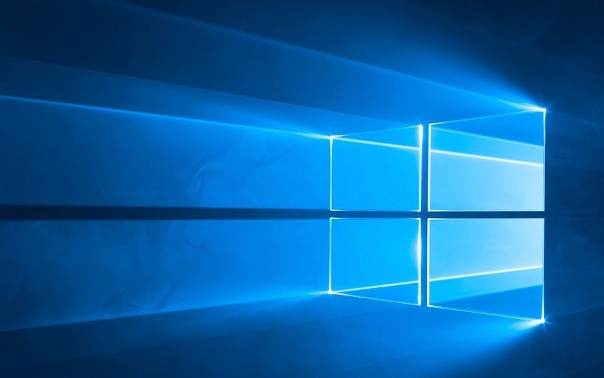
解决方案

检查硬件连接: 首先确认你的麦克风连接是否牢固,线材有没有损坏。松动的连接或者损坏的线材都可能引入噪音。换个USB接口试试,有时候供电不足也会导致麦克风出现问题。
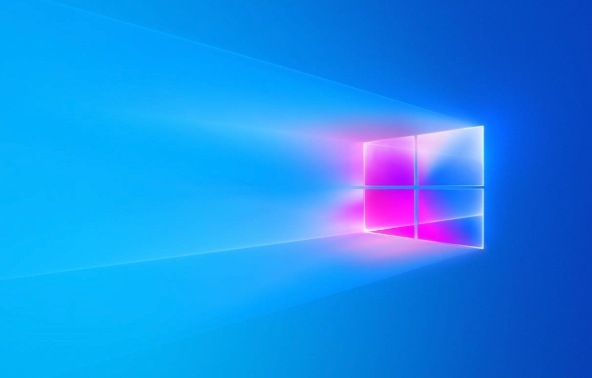
系统内置降噪设置: Win11自带的降噪功能其实还不错。
- 右键点击任务栏右下角的扬声器图标,选择“声音设置”。
- 在“输入”部分,找到你的麦克风,点击“设备属性”。
- 在“增强”选项卡(如果没有“增强”选项卡,说明你的声卡驱动可能需要更新),勾选“噪音抑制”和“回声消除”。
麦克风增益调整: 麦克风增益太高也容易引入噪音。
- 在“设备属性”窗口,点击“级别”选项卡。
- 适当降低麦克风的增益,一般来说,70-80%是个比较合适的范围。
声卡驱动更新: 过时的声卡驱动也可能导致麦克风出现问题。
- 在设备管理器中找到你的声卡,右键点击选择“更新驱动程序”。
- 选择“自动搜索驱动程序”,让Windows自动查找并安装最新的驱动。如果自动搜索找不到,可以去声卡厂商的官网下载最新的驱动程序。
禁用麦克风增强: 有些声卡驱动自带麦克风增强功能,但有时候这些功能反而会引入噪音。
- 在设备管理器中找到你的声卡,右键点击选择“属性”。
- 在“增强”选项卡中,禁用所有增强功能,然后重启电脑。
使用第三方降噪软件: 如果以上方法都不行,可以考虑使用第三方降噪软件,比如Krisp、NoiseGator等。这些软件通常有更强大的降噪算法,可以有效降低麦克风的噪音。
检查软件设置: 一些软件(比如Zoom、Teams)也有自己的麦克风设置,确保这些软件的降噪功能已经开启,并且麦克风的输入设备选择正确。
物理降噪: 如果条件允许,可以考虑使用一些物理降噪措施,比如使用防喷罩、降噪麦克风、或者在录音环境中使用吸音材料。
为什么我的麦克风明明没说话也有杂音?
麦克风在没有说话的时候出现杂音,通常是由于以下几个原因:
- 电磁干扰: 周围的电器设备,比如手机、电脑、电源适配器等,都可能产生电磁干扰,这些干扰会被麦克风拾取,从而产生杂音。
- 环境噪音: 即使环境很安静,也可能存在一些细微的噪音,比如风扇声、空调声、电流声等,这些噪音也会被麦克风拾取。
- 麦克风本身质量问题: 一些低质量的麦克风本身就容易产生噪音。
- 接地问题: 如果电脑或麦克风的接地不好,也可能引入噪音。
如何判断是硬件问题还是软件问题导致的麦克风杂音?
判断麦克风杂音是硬件问题还是软件问题,可以尝试以下方法:
- 更换麦克风: 换一个麦克风试试,如果换了麦克风之后杂音消失了,那么很可能是原来的麦克风有问题。
- 更换电脑: 把麦克风连接到另一台电脑上试试,如果换了电脑之后杂音消失了,那么很可能是原来的电脑有问题。
- 使用不同的录音软件: 使用不同的录音软件录音,看看杂音是否仍然存在。如果只有在使用某个特定软件时才出现杂音,那么很可能是该软件的设置有问题。
- 检查麦克风线材: 检查麦克风的线材是否有损坏,或者尝试更换线材。
麦克风降噪软件哪个好用?推荐几款。
市面上有很多麦克风降噪软件,以下是一些比较好用的:
Krisp: Krisp是一款非常流行的降噪软件,它使用AI技术来消除噪音,效果非常好。Krisp支持多种平台,包括Windows、macOS、iOS和Android。
NoiseGator: NoiseGator是一款免费的开源降噪软件,它可以有效地消除背景噪音。NoiseGator的设置比较复杂,需要一定的音频知识才能使用。
Audacity: Audacity是一款免费的音频编辑软件,它也带有降噪功能。Audacity的降噪功能比较简单,但对于消除一些简单的噪音还是很有用的。
Adobe Audition: Adobe Audition是一款专业的音频编辑软件,它带有非常强大的降噪功能。Adobe Audition的价格比较贵,但如果你需要进行专业的音频处理,那么它是非常值得投资的。
选择哪款降噪软件取决于你的需求和预算。如果你需要一款简单易用且效果好的降噪软件,那么Krisp是一个不错的选择。如果你需要一款免费的降噪软件,那么NoiseGator或Audacity可以满足你的需求。如果你需要进行专业的音频处理,那么Adobe Audition是最好的选择。
好了,本文到此结束,带大家了解了《Win11麦克风杂音怎么解决?降噪设置技巧》,希望本文对你有所帮助!关注golang学习网公众号,给大家分享更多文章知识!
-
501 收藏
-
501 收藏
-
501 收藏
-
501 收藏
-
501 收藏
-
426 收藏
-
364 收藏
-
371 收藏
-
281 收藏
-
147 收藏
-
353 收藏
-
382 收藏
-
172 收藏
-
245 收藏
-
186 收藏
-
201 收藏
-
448 收藏
-

- 前端进阶之JavaScript设计模式
- 设计模式是开发人员在软件开发过程中面临一般问题时的解决方案,代表了最佳的实践。本课程的主打内容包括JS常见设计模式以及具体应用场景,打造一站式知识长龙服务,适合有JS基础的同学学习。
- 立即学习 543次学习
-

- GO语言核心编程课程
- 本课程采用真实案例,全面具体可落地,从理论到实践,一步一步将GO核心编程技术、编程思想、底层实现融会贯通,使学习者贴近时代脉搏,做IT互联网时代的弄潮儿。
- 立即学习 516次学习
-

- 简单聊聊mysql8与网络通信
- 如有问题加微信:Le-studyg;在课程中,我们将首先介绍MySQL8的新特性,包括性能优化、安全增强、新数据类型等,帮助学生快速熟悉MySQL8的最新功能。接着,我们将深入解析MySQL的网络通信机制,包括协议、连接管理、数据传输等,让
- 立即学习 500次学习
-

- JavaScript正则表达式基础与实战
- 在任何一门编程语言中,正则表达式,都是一项重要的知识,它提供了高效的字符串匹配与捕获机制,可以极大的简化程序设计。
- 立即学习 487次学习
-

- 从零制作响应式网站—Grid布局
- 本系列教程将展示从零制作一个假想的网络科技公司官网,分为导航,轮播,关于我们,成功案例,服务流程,团队介绍,数据部分,公司动态,底部信息等内容区块。网站整体采用CSSGrid布局,支持响应式,有流畅过渡和展现动画。
- 立即学习 485次学习
